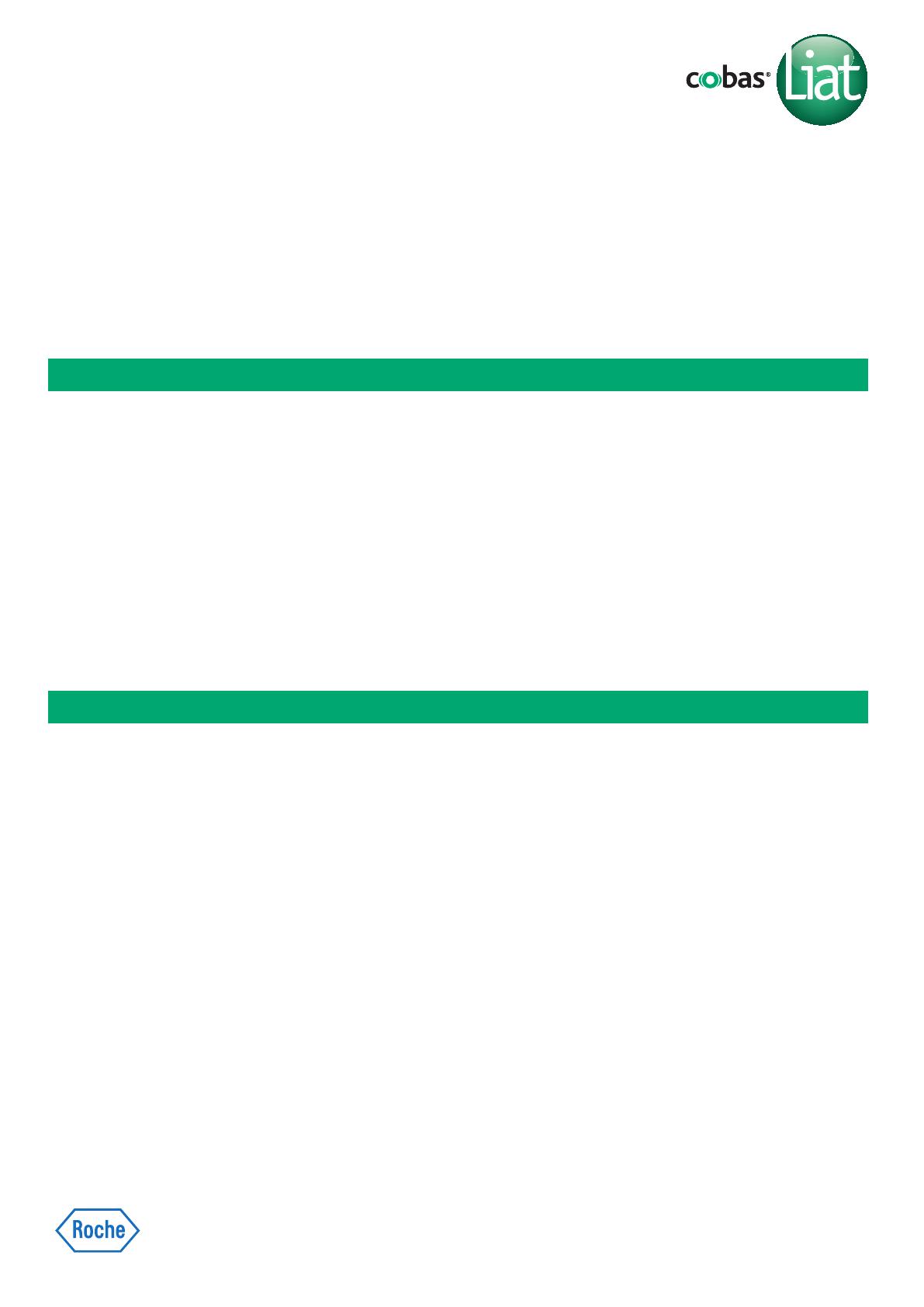
Instruções
A cobas
®
Liat
®
Advanced Tools Key pode executar uma variedade de funções, incluindo cópia de segurança e recuperação
de dados, e sincronização de lotes entre analisadores cobas
®
Liat
®
Analyzers.
Doravante, o cobas
®
Liat
®
Analyzer será referido como o Analisador.
A. Instruções
NOTA: os passos seguintes requerem uma conta com privilégios de administrador (ADMIN) ou mais elevados.
1. Ligue o Analisador.
2. Inicie sessão com um utilizador de nível Admin.
3. Enquanto se encontra no menu principal, insira a cobas
®
Liat
®
Advanced Tools Key (ATK) numa porta USB na
retaguarda do Analisador. O menu de ferramentas avançadas (Advanced Tools) é apresentado após alguns segundos.
4. Coloque em destaque a função desejada e selecione Help (Ajuda) para visualizar uma descrição da função, ou
selecione Select (Selecionar) para executar a função.
5. Insira o PIN do utilizador de nível Admin quando este for pedido, para con rmar que a função é autorizada.
6. Siga as instruções apresentadas no ecrã. Consulte uma descrição de cada função abaixo e as respetivas opções
associadas.
7. Quando o sistema solicitar, retire a chave USB do Analisador, aguarde 5 segundos e selecione OK.
8. Para voltar ao menu Advanced Tools (Ferramentas avançadas), insira a ATK na retaguarda do Analisador.
B. Funções da cobas
®
Liat
®
Advanced Tools Key
Backup Results (Cópia de segurança de resultados)
Fazer cópias de segurança de resultados de um ou mais
cobas
®
Liat
®
Analyzers para a ATK.
A execução desta função anexa os resultados no Analisador e na ATK; não são substituídos quaisquer resultados.
Utilize esta função para copiar resultados de cobas
®
Liat
®
Analyzers.
• Selecione "Backup" (Cópia de segurança) para copiar resultados do Analisador para a ATK.
ATENÇÃO! As cópias de segurança de resultados na ATK são armazenadas como cheiros de texto simples e, por
conseguinte, o seu conteúdo está acessível a pessoas não autorizadas. Assegure-se de que armazena uma cópia de
segurança dos resultados de forma segura, para estes não estarem acessíveis a pessoas não autorizadas.
Backup Restore (Recuperação de cópias de segurança)
Efetuar cópias de segurança de scripts de testes, resultados, lotes de testes validados e de nições de sistema de um primeiro
Analisador
para a ATK, e/ou recuperar de nições do sistema e lotes de testes validados da ATK para um segundo
Analisador.
Nota: Os scripts de testes e resultados não são recuperados.
A recuperação substitui os dados no segundo Analisador.
Utilize esta função para “clonar” um Analisador para um
Analisador emprestado.
Os utilizadores têm de ser recriados no segundo Analisador.
• Selecione “Backup” (Cópia de segurança) no primeiro Analisador (por ex., um Analisador a ser devolvido para
assistência) para copiar os dados para uma ATK.
• Selecione “Restore” (Recuperar) no segundo Analisador (por ex., um Analisador emprestado) para substituir os
dados desse Analisador pelos dados da ATK.
cobas
®
Liat
®
Advanced Tools Key

Histórico das revisões
Versão do documento Data da revisão Alterações
1 Novembro de 2015 Criada referência Roche
2 Abril de 2016 Versão de software removida
Marca atualizada
3 Maio de 2016 Conteúdo atualizado
4 Outubro 2016 Data de revisão da versão 2.0 do documento corrigida
. . .
• Depois de concluir e vericar a recuperação, insira a ATK e selecione „Clean Advanced Tools USB Key“ (Limpar
chave USB de ferramentas avançadas) para apagar todos os dados da ATK, evitando assim a substituição
inadvertida dos dados de outro Analisador.
Sync Lots (Sincronização de lotes):
Sincronização de lotes de testes entre um Analisador e a ATK.
A execução desta função anexa os lotes de testes no Analisador e na ATK; não são substituídos quaisquer dados.
Os lotes instalados num Analisador utilizando esta função, não necessitam de validação pelo processo Add Lot (Adição de
lote).
• Selecione “Yes” (Sim) para juntar lotes de testes armazenados na ATK com o Analisador.
NOTA: Não é possível sincronizar lotes entre as versões 2.0.4 e a versão 2.1 ou superior.
Update Lots (Atualização de lotes):
Efetuar uma cópia de segurança de lotes de testes de um
Analisador
para a ATK, e/ou recuperar lotes de testes da ATK para
outro
Analisador.
A recuperação substitui os lotes de testes no Analisador. Os lotes instalados num Analisador utilizando esta função, não
necessitam de validação pelo processo Add Lot (Adição de lote).
• Selecione "Backup" (Cópia de segurança) para fazer cópias de segurança dos lotes de testes do Analisador para a
ATK.
• Selecione “Update” (Atualizar) para substituir os dados de lotes de testes no Analisador pelos dados existentes na
ATK.
Diagnostic Backup (Cópia de segurança de diagnósticos):
Efetuar cópias de segurança de resultados de testes e de cheiros de diagnósticos recentes para ns de assistência técnica.
• Selecione "Yes" (Sim) para copiar os resultados de testes recentes do Analisador para a ATK.
All Results Backup (Cópia de segurança de todos os resultados):
Efetuar cópia de segurança de todos os resultados de testes e cheiros de diagnósticos.
• Selecione "Yes" (Sim) para copiar todos os resultados de testes do Analisador para a ATK.
Clean Advanced Tools Key (Limpeza da Advanced Tools Key):
Apagar todos os dados armazenados na ATK.
C. Envio dos dados para a assistência técnica da Roche
Para fornecer dados à assistência técnica da Roche, efetue o seguinte.
1. Execute uma Diagnostic Backup (Cópia de segurança de diagnóstico) (ou outra função, conforme for solicitado).
2. Insira a cobas
®
Liat
®
Advanced Tools Key num computador com o sistema operativo Windows XP ou mais recente.
3. Abra a pasta raiz da unidade USB.
4. Execute Start.exe. O programa irá comprimir os dados para um cheiro individual, com a extensão ".7zip".
5. O seu representante local da assistência da Roche poderá fornecer mais instruções para o envio dos dados para a
Roche.
D. Informações do documento
Esta publicação aplica-se à versão do software 3.0 e superior do cobas
®
Liat
®
Analyzer.
E. Assistência técnica da Roche
Caso tenha quaisquer dúvidas ou problemas, entre em contacto com o representante local da assistência da Roche.
Em Portugal, contacte o seguinte número: 800 202414.
Patentes: http://www.roche-diagnostics.us/patents

07710305001
© 2015-16 Roche Molecular Systems, Inc.
COBAS e LIAT são marcas comerciais da Roche.
Todos os outros nomes de produtos e marcas comerciais são propriedade dos respetivos proprietários.
Roche Molecular Systems, Inc.
1080 US Highway 202 South
Branchburg, NJ 08876
EUA
Roche Diagnostics GmbH
Sandhofer Strasse 116
68305 Mannheim
Alemanha
-
 1
1
-
 2
2
-
 3
3
Artigos relacionados
-
Roche cobas Liat Manual do usuário
-
Roche cobas Liat Manual do usuário
-
Roche cobas Liat Manual do usuário
-
Roche cobas Liat Manual do usuário
-
Roche cobas Liat Manual do usuário
-
Roche cobas Liat Manual do usuário
-
Roche cobas Liat Manual do usuário
-
Roche cobas Liat Guia de usuario
-
Roche cobas Liat Guia de referência
-
Roche cobas Liat Guia de referência


